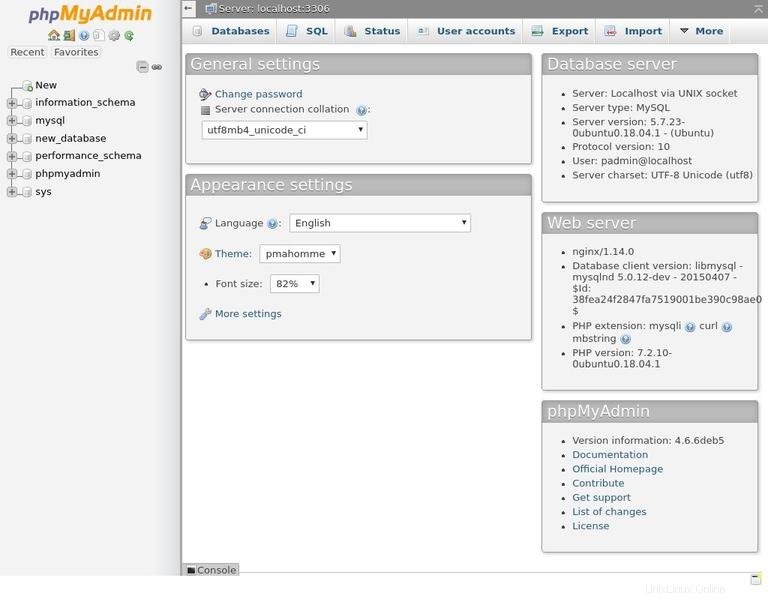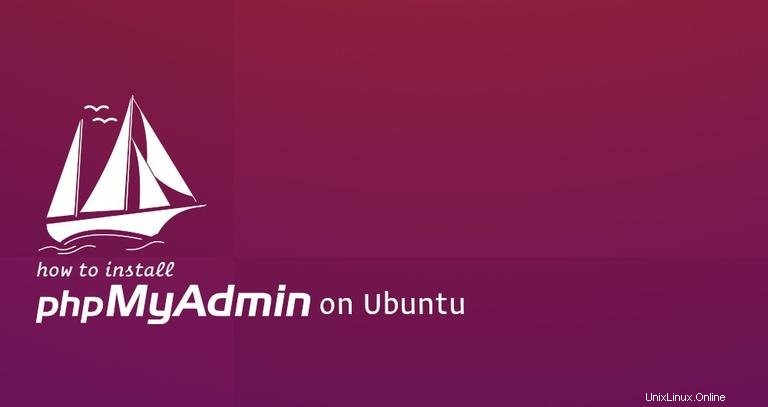
phpMyAdmin je open source nástroj založený na PHP pro správu serverů MySQL a MariaDB přes webové rozhraní.
phpMyAdmin vám umožňuje komunikovat s databázemi MySQL, spravovat uživatelské účty a oprávnění, spouštět příkazy SQL, importovat a exportovat data v různých formátech dat a mnoho dalšího.
Tento tutoriál popisuje, jak nainstalovat phpMyAdmin s Nginx na Ubuntu 18.04.
Předpoklady #
Než budete pokračovat v tomto kurzu, ujistěte se, že jste splnili následující předpoklady:
- LEMP (Linux, Nginx, MySQL a PHP 7) nainstalované na vašem serveru Ubuntu.
- Přihlášeni jako uživatel s právy sudo.
Ačkoli to není nutné, důrazně se doporučuje přistupovat k instanci phpMyAdmin přes HTTPS. Pokud na svých webech nemáte povoleno SSL, přečtěte si náš článek o tom, jak zabezpečit Nginx pomocí Let’s Encrypt na Ubuntu 18.04.
Instalace phpMyAdmin na Ubuntu #
Instalace phpMyAdmin je poměrně jednoduchý úkol. Začněte aktualizací seznamu balíčků:
sudo apt updateDále spusťte následující příkaz pro instalaci balíčku phpMyAdmin z výchozích repozitářů Ubuntu:
sudo apt install phpmyadmin
Instalační program vás požádá o výběr webového serveru, který by měl být automaticky nakonfigurován pro spuštění phpMyAdmin. Neexistuje žádná možnost pro výběr Nginx, stiskněte TAB vyberte OK a poté Enter . Nginx nakonfigurujeme v další části.

Dále se vás instalační program zeptá, zda chcete použít dbconfig-common nástroj pro nastavení databáze. Vyberte Yes a stiskněte Enter .
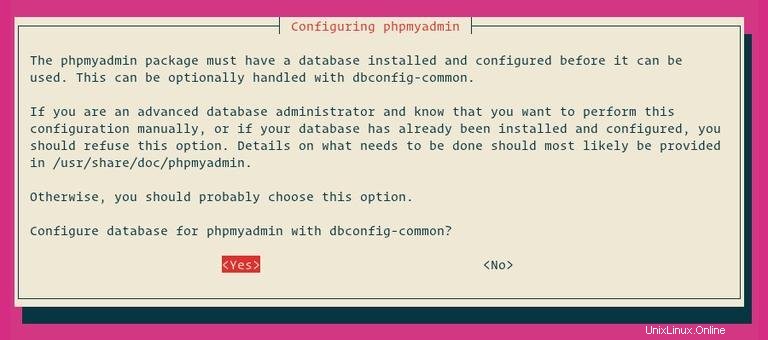
Zadejte heslo pro phpMyAdmin pro registraci do databáze, zvolte OK a stiskněte Enter .
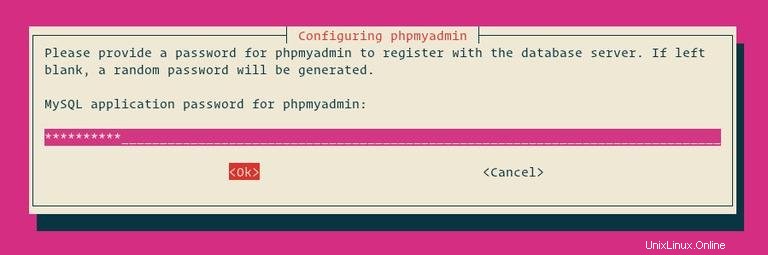
Budete vyzváni k potvrzení hesla, zadejte stejné heslo a vyberte OK a stiskněte Enter .
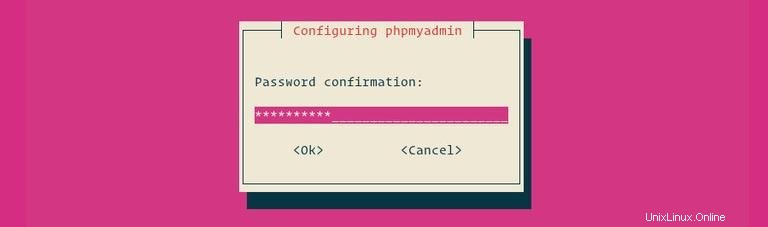
V tomto okamžiku byl na váš server Ubuntu nainstalován phpMyAdmin.
Vytvořit administrativního uživatele MySQL #
V systémech Ubuntu s MySQL 5.7 (a novějšími) je uživatel root nastaven na použití auth_socket ve výchozím nastavení metoda ověřování.
auth_socket plugin ověřuje uživatele, kteří se připojují z localhost prostřednictvím souboru soketu Unix. To znamená, že se nemůžete ověřit jako root zadáním hesla.
Místo změny autentizační metody pro kořenový adresář uživatele MySQL vytvoříme nového administrativního uživatele MySQL. Tento uživatel bude mít stejná oprávnění jako uživatel root a bude nastaven na používání mysql_native_password metoda ověřování.
Tohoto uživatele použijeme k přihlášení do řídicího panelu phpMyAdmin a provádění administrativních úloh na našem serveru MySQL.
Začněte přihlášením k serveru MySQL jako uživatel root:
sudo mysqlZ prostředí MySQL spusťte následující příkazy, které vytvoří nového administrativního uživatele a udělí příslušná oprávnění:
CREATE USER 'padmin'@'localhost' IDENTIFIED BY 'change-with-your-secure-password';GRANT ALL PRIVILEGES ON *.* TO 'padmin'@'localhost' WITH GRANT OPTION;
V tomto příkladu jsme pojmenovali administrativního uživatele padmin . Můžete použít libovolné jméno, jen nezapomeňte nastavit silné heslo.
Konfigurace Nginx a phpMyAdmin #
Existuje několik způsobů, jak nakonfigurovat Nginx pro poskytování souborů phpMyAdmin. Pokud je blok serveru vaší domény již nastaven tak, aby obsluhoval požadavky PHP, můžete jednoduše vytvořit symbolický odkaz z instalačních souborů phpMyAdmin na kořenový adresář dokumentů vaší domény.
V této příručce vytvoříme úryvek, který můžeme zahrnout do kteréhokoli z našich blokových souborů serveru Nginx.
Otevřete textový editor a vytvořte následující soubor:
sudo nano /etc/nginx/snippets/phpmyadmin.confVložte následující obsah:
/etc/nginx/snippets/phpmyadmin.conflocation /phpmyadmin {
root /usr/share/;
index index.php index.html index.htm;
location ~ ^/phpmyadmin/(.+\.php)$ {
try_files $uri =404;
root /usr/share/;
fastcgi_pass unix:/run/php/php7.2-fpm.sock;
fastcgi_index index.php;
fastcgi_param SCRIPT_FILENAME $document_root$fastcgi_script_name;
include /etc/nginx/fastcgi_params;
}
location ~* ^/phpmyadmin/(.+\.(jpg|jpeg|gif|css|png|js|ico|html|xml|txt))$ {
root /usr/share/;
}
}
fastcgi_pass směrnice. Uložte soubor a zavřete editor.
Nyní můžete do bloku serveru každé domény, kam chcete přistupovat k phpMyAdmin, přidat následující řádek pomocí:domain.com/phpmyadmin
include snippets/phpmyadmin.conf;
Zde je příklad:
/etc/nginx/conf.d/domain.com.confserver {
# . . . other code
include snippets/phpmyadmin.conf;
# . . . other code
}Přístup k phpMyAdmin #
Pro přístup k rozhraní phpMyAdmin otevřete svůj oblíbený prohlížeč a zadejte název domény vašeho serveru nebo veřejnou IP adresu a poté /phpmyadmin :
http(s)://your_domain_or_ip_address/phpmyadmin
Zadejte přihlašovací údaje administrátora a klikněte na Go .
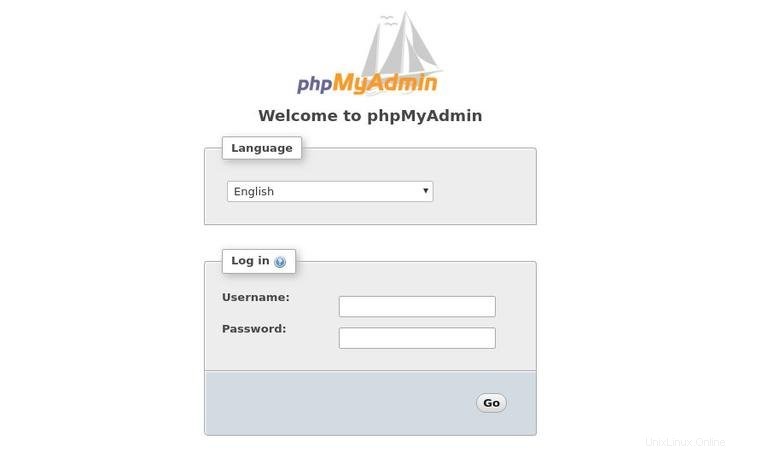
Jakmile se přihlásíte, uvidíte panel phpMyAdmin, který bude vypadat asi takto: